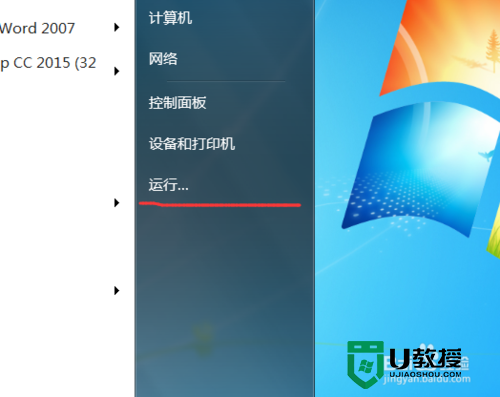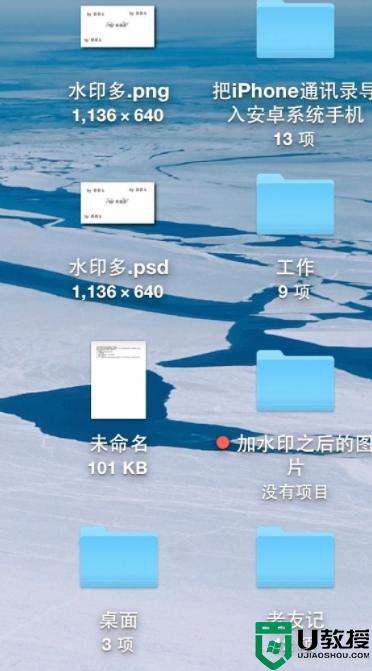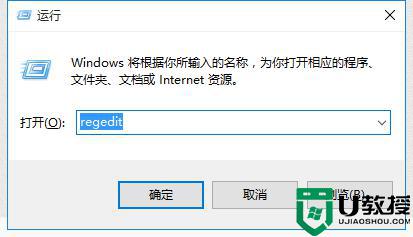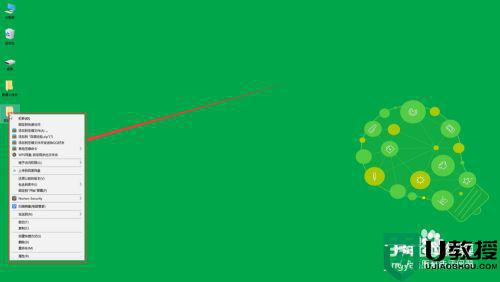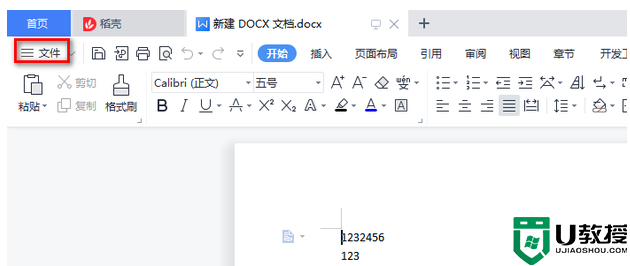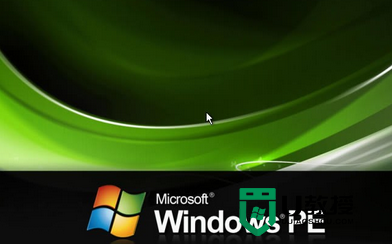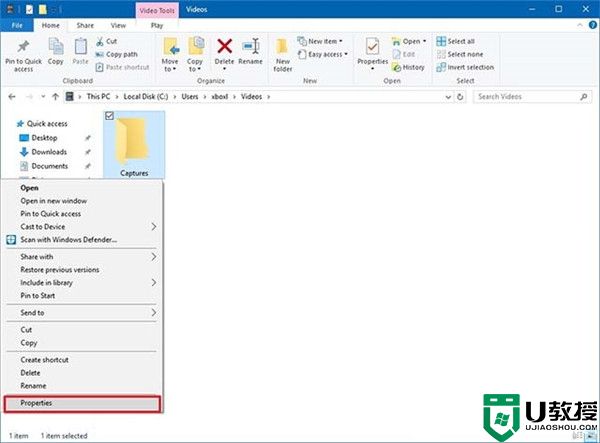win7系统如何更改桌面文件夹的位置
时间:2024-02-14作者:bianji
相信大家都知道win7系统桌面上的快捷式图标以及文件其实都是保存在c盘的每个文件夹中的,占用的是c盘的内存,如果桌面上的文件比较多,c盘的容量会不够。但也有很多win7 64位系统用户不知道怎么修改桌面文件夹的位置,接下来请大家跟小编一起学习一下win7系统如何更改桌面文件夹的位置。
具体方法如下:
1、首先我们找到桌面文件夹的位置,打开计算机,进入“C:\用户\Administrator”目录就可以看到桌面文件夹了,也有用户的是在“C:\Users\Administrator”目录下;
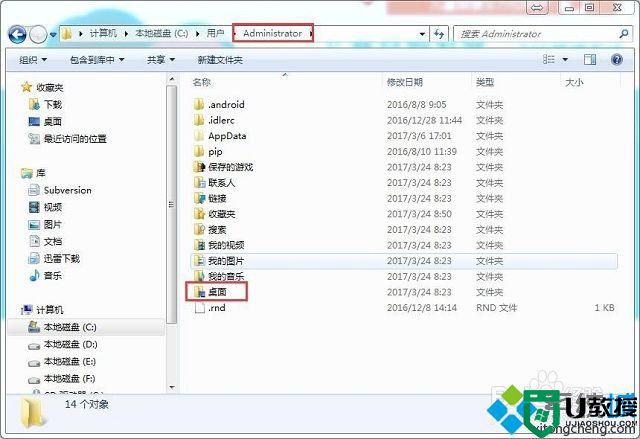
2、找到“桌面”文件夹后,点击右键打开菜单,选择“属性”;
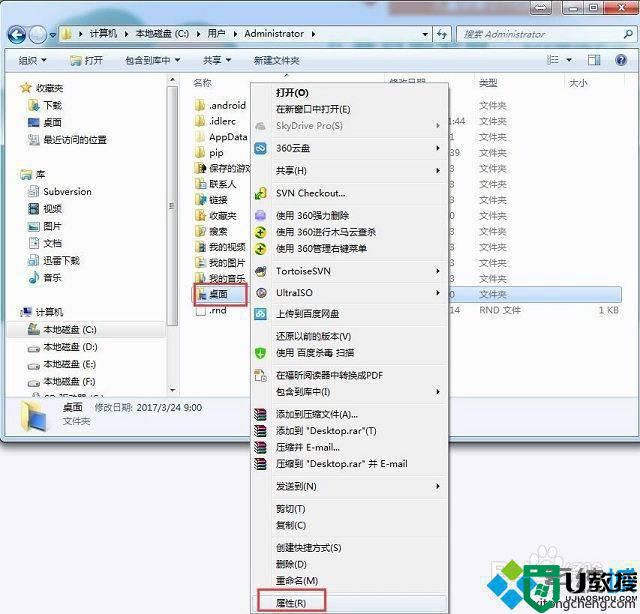
3、进入“桌面属性”窗口后,切换到“位置”选项卡,点击“移动”按钮;

4、随后弹出“选择一个目标”窗口,我们要选择一个新的路径用来放置桌面文件夹,小编这里选择的是e盘,选好路径后点击下方的“选择文件夹”按扭;
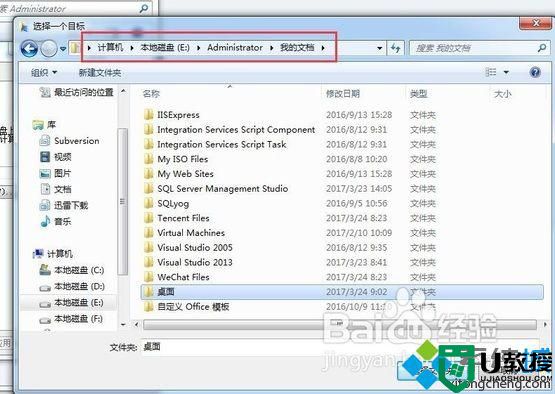
5、然后点击确定,之后会弹出“移动文件夹”的警告框,点击“是”,即可自动将桌面文件中的文件迁移到新路径。
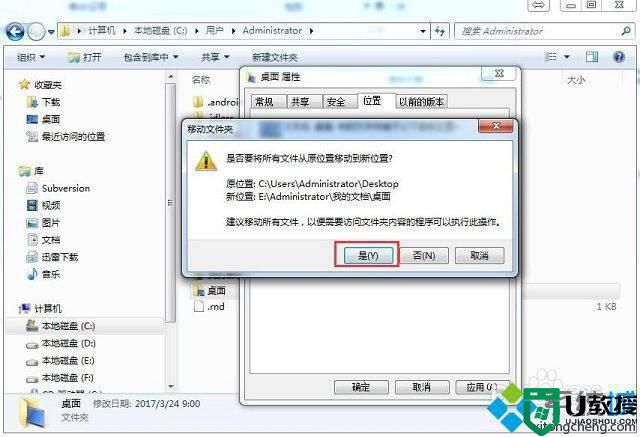
以上就是win7系统如何更改桌面文件夹的位置的全部内容了,使用同样的方法也可以更改“收藏夹”、“我的图片”等文件夹的路径。